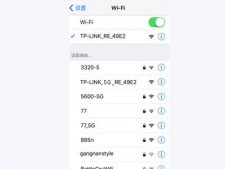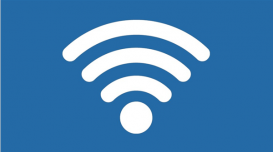melogin.cn路由器設置界面怎么登陸?對于新版水星路由器的設置網址,都是melogin.cn,大家在登陸melogin.cn設置頁面時,首先得連接水星無線路由器,具體的登陸設置方法,大家請參看下文。
一、電腦登錄melogin.cn
1、正確連接路由器
電腦需要用網線連接到,水星路由器LAN(1\2\3\4)接口中任意一個。水星路由器的WAN接口,連接貓(入戶網線)。

正確連接電腦與水星路由器
注意問題:
(1)如果你的水星路由器是第一次配置,則按照上面方法連接電腦與路由器后,電腦暫時就不能上網了。但是,電腦此時是可以登陸melogin.cn設置頁面的。
(2)如果是筆記本電腦,可以不用網線來連接。讓筆記本電腦連接水星路由器的默認wifi信號,這樣也是可以登錄melogin.cn頁面的。
2、設置電腦IP地址
要登陸到melogin.cn設置頁面,還需要把電腦本地連接(以太網)中的IP地址,設置為自動獲得IP(動態IP),如下圖所示。
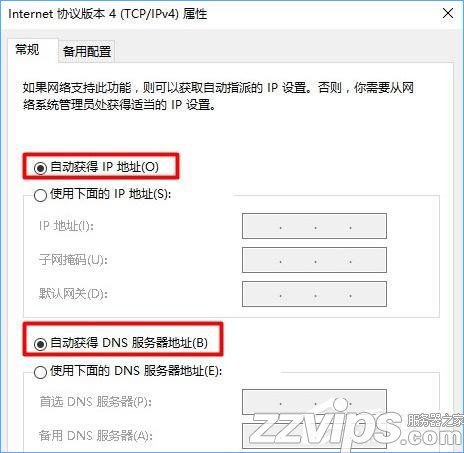
電腦IP地址需要設置為自動獲得
3、登陸melogin.cn頁面
打開電腦上的瀏覽器,在瀏覽器最上方顯示網址的位置,輸入:melogin.cn,就可以打開設置頁面了,如下圖所示。

電腦登錄到melogin.cn
注意問題:
瀏覽器中輸入melogin.cn的位置一定要正確,才能夠打開設置頁面的。正確的輸入位置是:瀏覽器最上方顯示網址的地方。
有些瀏覽器打開后,有一個很大的搜索框(百度、360、搜狗),很多用戶習慣性的在搜索框中輸入melogin.cn,結果導致無法登錄到melogin.cn設置頁面。

電腦瀏覽器中正確輸入melogin.cn的位置
二、手機登陸melogin.cn
1、正確連接路由器
先把水星路由器的WAN接口連接貓(或者入戶寬帶網線),然后手機連接到水星路由器的默認wifi信號。

手機需要先連接路由器的wifi信號
重要說明:
大家需要明白,登陸melogin.cn時,并不需手機能夠上網的。只要手機連接了水星路由器的wifi信號,就可以登錄的。
這個涉及到局域網通信技術,具體原理這里不詳細介紹,大家只需要記住:手機連接路由器wifi信號后,就可以登錄到路由器的設置頁面。
2、登錄melogin.cn
打開手機上的瀏覽器,在瀏覽器最上方顯示網址的位置,輸入:melogin.cn,就可以打開設置頁面了,如下圖所示。

手機瀏覽器登錄melogin.cn
注意問題:
請不要在百度、360、搜狗、UC之類的搜索框中輸入melogin.cn,是無法顯示登錄頁面的。
正確輸入位置是:瀏覽器最上方,顯示網址的地方。在這里輸入melogin.cn,才可以打開設置頁面的。

手機瀏覽器中正確輸入melogin.cn的位置
以上便是登陸melogin.cn路由器設置界面的操作方法,需要設置水星路由器的伙伴,可以根據小編描述的方法操作!